In quali casi seguire questa guida
Segui questa guida in questi casi:
- Se vuoi cambiare il telefono o il tablet su cui hai attivato la verifica in 2 passaggi.
- Se non hai più accesso al dispositivo associato (perché è stato perso o non funziona più).
- Se hai resettato il telefono senza disinstallare prima l'app Aruba PEC o disattivare la verifica in 2 passaggi.
Cosa sapere prima di iniziare
- La verifica in 2 passaggi può essere associata a un solo telefono o tablet alla volta.
Se desideri condividere l’accesso alla tua casella con altri utenti, puoi attivare il servizio
Multiutente, che consente ad altri profili, oltre al titolare, di accedere a una casella PEC con la verifica in 2 passaggi attiva; l’accesso sarà possibile utilizzando credenziali dedicate, ciascuna con la propria verifica in due passaggi, e con i permessi stabiliti dal titolare della casella. Per maggiori informazioni, consulta le guide disponibili su
questa pagina.
- Per completare l’operazione, è necessario accedere alla casella PEC tramite l'app Aruba PEC installata sul nuovo dispositivo.
- Il numero di telefono associato alla casella PEC deve essere valido: riceverai un codice via SMS. Puoi verificarlo accedendo a Gestione account PEC e, se necessario, modificarlo seguendo questa guida.
Procedura 1 - Hai ancora accesso al vecchio dispositivo
- Scarica e installa l'app Aruba PEC sul nuovo telefono/tablet.
Se l'app è già installata, assicurati di avere l'ultima versione disponibile.
- Apri l'app sul nuovo telefono/tablet e abilita la ricezione delle notifiche, se richiesto.
- Accedi con la tua casella PEC e password.
- Visualizzi la seguente schermata Autorizza l'accesso:
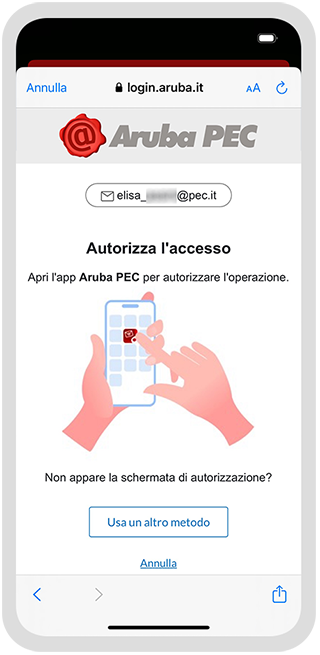
- Sul vecchio dispositivo (già associato), premi Autorizza nella notifica e conferma l’identità con PIN, impronta o riconoscimento facciale. Se non ti è arrivata la notifica, apri e mantieni aperta l'app Aruba PEC sul vecchio dispositivo; dovrebbe comparire una schermata di autorizzazione. In alternativa segui questa guida.
- Sul nuovo dispositivo, lascia attiva l'opzione Proteggi l'app con il codice di sblocco e chiudi il messaggio.
- Quando appare il messaggio Vuoi associare la verifica in 2 passaggi a questo dispositivo?, premi Associa questo dispositivo per farlo subito:
Se scegli Non voglio farlo ora, potrai farlo in seguito da: menu Impostazioni dell'app > seleziona la casella PEC > scorri fino alla sezione Account e Sicurezza e tocca Verifica in 2 passaggi > Associa questo dispositivo.
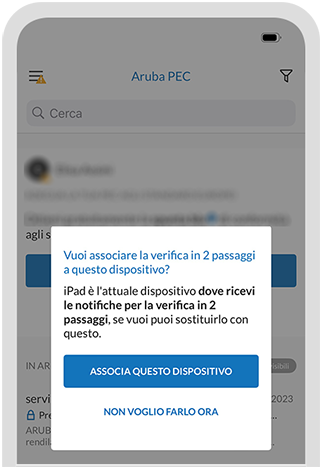
- Premi ancora Associa questo dispositivo.
- Ricevi un SMS sul numero di cellulare associato alla casella PEC con un codice di verifica. Inseriscilo e conferma l’identità con PIN, impronta o riconoscimento facciale. Se il numero di cellulare non è valido, consulta questa guida per modificarlo.
- Il nuovo dispositivo è ora associato alla verifica in 2 passaggi.
Procedura 2 - Non hai più accesso al vecchio dispositivo
- Scarica e installa l'app Aruba PEC sul nuovo telefono/tablet.
Se l'app è già installata, assicurati di avere l'ultima versione disponibile.
- Apri l'app sul nuovo telefono/tablet e abilita la ricezione delle notifiche, se richiesto.
- Accedi con la tua casella PEC e password.
- Alla schermata Autorizza l’accesso, premi Usa un altro metodo:
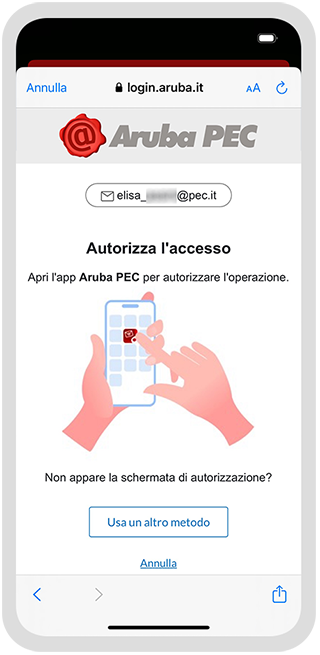
- Seleziona Usa un metodo senza app nella sezione Non puoi usare l'app Aruba PEC?.
- Ricevi via SMS sul numero di cellulare associato alla casella PEC un codice di verifica.
- Se il numero non è aggiornato, premi Modificalo e segui questa guida per richiederne la modifica tramite assistenza.
- Finché il numero non è aggiornato, non puoi concludere la procedura.
- Inserisci il codice OTP ricevuto e premi Verifica.
- Quando appare il messaggio Vuoi associare la verifica in 2 passaggi a questo dispositivo?, premi Associa questo dispositivo per farlo subito:
Se scegli Non voglio farlo ora, potrai farlo successivamente dalle Impostazioni dell'app, ma dovrai ripetere l'intera procedura ogni volta che accedi.
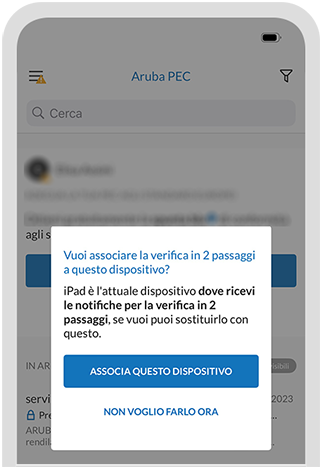
- Premi di nuovo Associa questo dispositivo.
- Ricevi un secondo SMS con un nuovo codice di verifica. Inseriscilo e conferma l’identità con PIN, impronta o riconoscimento facciale.
- Il nuovo dispositivo è ora associato alla verifica in 2 passaggi.